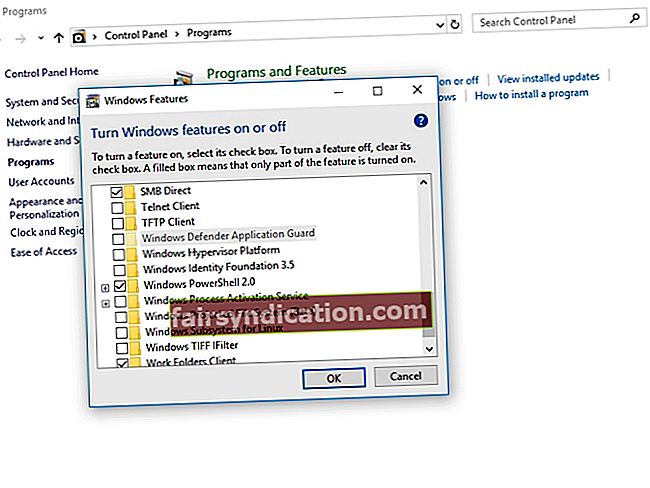অপরাধীরা টেকনোলজিতে নতুন উন্নতি চালিয়ে যাচ্ছে, কম্পিউটারে হ্যাক করার জন্য আরও স্মার্ট এবং আরও দক্ষ উপায় খুঁজে বের করছে। সুতরাং, আমরা আমাদের অনলাইন ক্রিয়াকলাপগুলি সম্পাদন করার সময় সমস্ত উপলব্ধ সরঞ্জামগুলির সুবিধা গ্রহণ করা উপযুক্ত যা আমাদের ডেটা এবং সংবেদনশীল তথ্যকে সুরক্ষা দেয় will
উইন্ডোজ 10 এন্টারপ্রাইজ ব্যবহারকারীরা যে অতিরিক্ত সুরক্ষা বৈশিষ্ট্য উপভোগ করতে পারেন তার মধ্যে একটি হ'ল উইন্ডোজ ডিফেন্ডার অ্যাপ্লিকেশন গার্ড। এর প্রাথমিক কাজটি হ'ল ভার্চুয়ালাইজড অথচ বিচ্ছিন্ন ধারকটিতে মাইক্রোসফ্ট এজ চালানো। সুতরাং, এমনকি কোনও দূষিত ওয়েবসাইট এজতে কোনও সুরক্ষা ফাঁক আবিষ্কার করলেও ব্যবহারকারীর পিসি আপোস করা হবে না।
এর আগে, অ্যাপ্লিকেশন গার্ডটি কেবল উইন্ডোজ 10 এন্টারপ্রাইজে উপলব্ধ ছিল। যাইহোক, মাইক্রোসফ্ট এপ্রিল 2018 আপডেটটি রোল আউট করার পরে, উইন্ডোজ 10 পেশাদার ব্যবহারকারীরাও বৈশিষ্ট্যটি উপভোগ করতে সক্ষম হন। অন্যদিকে, উইন্ডোজ 10 হোম ব্যবহারকারীরা সরঞ্জামটি সক্রিয় করার আগে তাদের প্রো সংস্করণে আপগ্রেড করতে হবে। এটিও লক্ষণীয় যে ডিফল্টরূপে, বৈশিষ্ট্যটি অক্ষম করা আছে। সুতরাং, আমরা আপনাকে উইন্ডোজ ডিফেন্ডার অ্যাপ্লিকেশন গার্ডটি চালু করতে শেখাব। এর বাইরে, আমরা আপনাকে অস্লোগিকস অ্যান্টি-ম্যালওয়ারের সুপারিশ করতে চাই। এই সরঞ্জাম কার্যকরভাবে আপনাকে ভাইরাস থেকে রক্ষা করবে। তদুপরি, বৈশিষ্ট্যটির সিস্টেমের প্রয়োজনীয়তা এবং আপনি কীভাবে আপনার পছন্দ অনুসারে এটি কনফিগার করতে পারেন সেগুলি সহ আমরা কিছু দরকারী তথ্য আপনার সাথে শেয়ার করব। এইভাবে, আপনি এটির সম্পূর্ণ সম্ভাবনার সাথে এটি ব্যবহার করতে সক্ষম হবেন।
উইন্ডোজ ডিফেন্ডার অ্যাপ্লিকেশন গার্ড সক্ষম করতে আপনার কী প্রয়োজন
ডাব্লুডিএজি বা অ্যাপ্লিকেশন গার্ড হিসাবে পরিচিত, উইন্ডোজ ডিফেন্ডার অ্যাপ্লিকেশন গার্ড মাইক্রোসফ্ট এজ ব্রাউজারের সাথে কাজ করে। এটি লক্ষণীয় গুরুত্বপূর্ণ যে উইন্ডোজ মাইক্রোসফ্ট থেকে হাইপার-ভি ভার্চুয়ালাইজেশন প্রযুক্তি ব্যবহার করছে। যেমন, উইন্ডোজ ডিফেন্ডার অ্যাপ্লিকেশন গার্ডটি কীভাবে চালু করবেন তা শিখার আগে আপনাকে অবশ্যই নিশ্চিত করতে হবে যে আপনার পিসিতে ইন্টেল ভিটি-এক্স বা এএমডি-ভি ভার্চুয়ালাইজেশন হার্ডওয়্যার রয়েছে। অন্যান্য সিস্টেমের প্রয়োজনীয়তা যা মাইক্রোসফ্ট তালিকায় অন্তত হার্ডডিস্কে অন্তত 5 গিগাবাইট ফাঁকা স্থান, কমপক্ষে 4 কোরের একটি 64-বিট সিপিইউ এবং 8 জিবি র্যাম অন্তর্ভুক্ত করে।
উইন্ডোজ ডিফেন্ডার অ্যাপ্লিকেশন গার্ডটি কীভাবে চালু করবেন
এই বৈশিষ্ট্যটি সক্ষম করতে, নীচের নির্দেশাবলী অনুসরণ করুন:
- টাস্কবারের অনুসন্ধান আইকনে ক্লিক করুন।
- "নিয়ন্ত্রণ প্যানেল" টাইপ করুন (কোনও উদ্ধৃতি নেই), তারপরে এন্টার টিপুন।
- প্রোগ্রামগুলি ক্লিক করুন, তারপরে প্রোগ্রাম এবং বৈশিষ্ট্য বিভাগের অধীনে ‘উইন্ডোজ বৈশিষ্ট্যগুলি চালু বা বন্ধ করুন’ নির্বাচন করুন।
- তালিকা থেকে, উইন্ডোজ ডিফেন্ডার অ্যাপ্লিকেশন গার্ড নির্বাচন করুন।
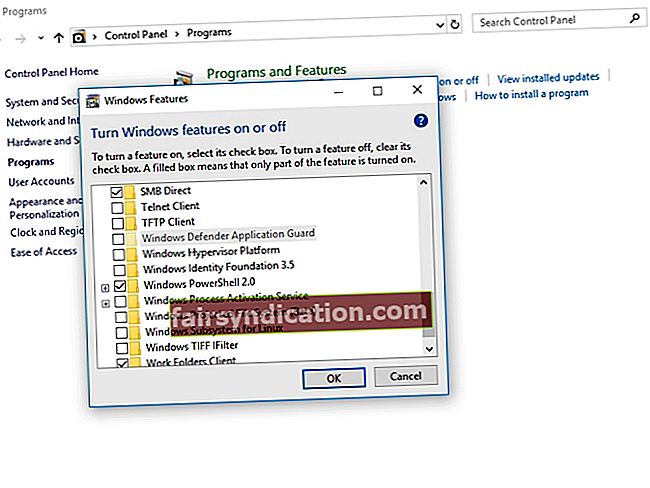
- ঠিক আছে ক্লিক করুন।
- আপনার সিস্টেমটি উইন্ডোজ ডিফেন্ডার অ্যাপ্লিকেশন গার্ড ইনস্টল করবে। প্রক্রিয়াটি শেষ হয়ে গেলে, আপনাকে অবশ্যই কম্পিউটারটি পুনরায় চালু করতে হবে।
আপনি যদি তালিকা থেকে উইন্ডোজ ডিফেন্ডার অ্যাপ্লিকেশন গার্ডটি খুঁজে না পান তবে এর অর্থ হ'ল আপনি উইন্ডোজ 10 হোম ব্যবহার করছেন বা আপনি এখনও এপ্রিল 2018 আপডেট ইনস্টল করেন নি। অন্যদিকে, বৈশিষ্ট্যটি আপনার পক্ষে দেখা সম্ভব তবে এটি ধূসর। এর অর্থ শুধুমাত্র আপনার কম্পিউটারে ন্যূনতম সিস্টেমের প্রয়োজনীয়তা নেই। সম্ভবত আপনার পিসিতে এএমডি-ভি বা ইন্টেল ভিটি-এক্স হার্ডওয়্যার নেই। আপনার কাছে 8 জিবি র্যাম কম থাকতে পারে।
অ্যাপ্লিকেশন গার্ডে এজ চালু করা হচ্ছে
একবার আপনি অ্যাপ্লিকেশন গার্ড ইনস্টল হয়ে গেলে, এজ এখনও সাধারণ ব্রাউজিং মোডে কাজ করবে। পার্থক্যটি হ'ল আপনি বৈশিষ্ট্য দ্বারা সুরক্ষিত একটি সুরক্ষিত ব্রাউজিং উইন্ডো খুলতে পারেন। অ্যাপ্লিকেশন গার্ডে এজ চালু করতে, কেবল নীচের নির্দেশাবলী অনুসরণ করুন:
- মাইক্রোসফ্ট এজ শুরু করুন যেমন আপনি সাধারণত করেন।
- এজ শেষ হয়ে গেলে মেনুতে ক্লিক করুন, তারপরে নতুন অ্যাপ্লিকেশন গার্ড উইন্ডোটি নির্বাচন করুন।
- একটি পৃথক মাইক্রোসফ্ট এজ উইন্ডো খোলা হবে। উইন্ডোর উপরের বাম কোণে আপনার কমলা রঙের ‘অ্যাপ্লিকেশন গার্ড’ ব্যাজটি দেখতে হবে। এটি ইঙ্গিত দেয় যে আপনি বৈশিষ্ট্য দ্বারা সুরক্ষিত একটি ব্রাউজার ব্যবহার করছেন।
উইন্ডোজ ডিফেন্ডার অ্যাপ্লিকেশন গার্ড সম্পর্কে কিছু গুরুত্বপূর্ণ বিশদ
নতুন এজ উইন্ডো থেকে, আপনি অতিরিক্ত ব্রাউজার উইন্ডো খুলতে সক্ষম হবেন। আপনি এমনকি ইনপ্রাইভেট উইন্ডোগুলি খুলতে পারেন যা এখনও অ্যাপ্লিকেশন গার্ড দ্বারা সুরক্ষিত রয়েছে। আপনি লক্ষ্য করবেন যে অ্যাপ্লিকেশন গার্ড উইন্ডোতে টাস্কবার আইকনটি নিয়মিত মাইক্রোসফ্ট এজ ব্রাউজার আইকন থেকে আলাদা। নীল এজ ‘ই’ লোগোটির উপরে এখন ধূসর .াল আইকন থাকবে।
আপনি যখন আপনার এজ ব্রাউজার থেকে নির্দিষ্ট ফাইলগুলি খুলুন বা ডাউনলোড করেন তখন এটি ডকুমেন্ট দর্শকদের এবং অ্যাপ্লিকেশন গার্ড মোডে অন্যান্য ধরণের প্রোগ্রাম লঞ্চ করতে পারে। অ্যাপ্লিকেশন গার্ড মোডে চলমান থাকলে আপনি তাদের টাস্কবার আইকনগুলিতে ধূসর shাল আইকনটি দেখতে পাবেন।
মনে রাখবেন যে আপনি অ্যাপ্লিকেশন গার্ড মোডে পঠন তালিকা বা এজগুলির পছন্দসই বৈশিষ্ট্যগুলি ব্যবহার করতে পারবেন না। আপনি আপনার কম্পিউটার থেকে সাইন আউট হয়ে গেলে, সেই নির্দিষ্ট সেশনের জন্য আপনার ব্রাউজারের ইতিহাস এবং কুকিজ মুছে ফেলা হবে। সুতরাং, আপনি যখনই অ্যাপ্লিকেশন গার্ড মোড ব্যবহার করবেন তখন আপনাকে ওয়েবসাইটগুলিতে আবার সাইন ইন করতে হবে।
আপনার অ্যাপ্লিকেশন গার্ড মোড ব্যবহার করার সময় আপনার ডাউনলোডগুলি সীমাবদ্ধ থাকবে তা লক্ষ করাও গুরুত্বপূর্ণ। যেহেতু আপনি একটি বিচ্ছিন্ন এজ ব্রাউজার চালাচ্ছেন, এটি আপনার সাধারণ ফাইল সিস্টেমে অ্যাক্সেস করতে সক্ষম হবে না। অ্যাপ্লিকেশন গার্ড মোডে, আপনি আপনার সাধারণ ফোল্ডারগুলি থেকে ওয়েবসাইটগুলিতে ফাইলগুলি আপলোড করতে পারবেন না এবং আপনি আপনার সিস্টেমে ফাইলগুলি ডাউনলোড করতে পারবেন না।
সাধারণভাবে, অ্যাপ্লিকেশন গার্ড মোডে ফাইলগুলি ডাউনলোড এবং খোলার কাজ সীমাবদ্ধ থাকবে। তদতিরিক্ত, আপনি মুদ্রণের পাশাপাশি অনুলিপি এবং আটকানোর মতো বৈশিষ্ট্যগুলি ব্যবহার করতে পারবেন না। অন্যদিকে, আপনি পূর্বনির্ধারিত কিছু সীমাবদ্ধতাগুলি সরাতে সর্বদা সেটিংসটিকে টুইট করতে পারেন।
উইন্ডোজ ডিফেন্ডার অ্যাপ্লিকেশন গার্ড কনফিগার করা
উইন্ডোজ ডিফেন্ডার অ্যাপ্লিকেশন গার্ডের সীমাবদ্ধতাগুলি কনফিগার করতে আপনি সর্বদা স্থানীয় গোষ্ঠী নীতি সম্পাদক ব্যবহার করতে পারেন। আপনি যদি উইন্ডোজ 10 পেশাদার বা এন্টারপ্রাইজ ব্যবহার করছেন তবে আপনার নীচের নির্দেশাবলী অনুসরণ করতে সক্ষম হওয়া উচিত।
- আপনার টাস্কবারে, অনুসন্ধান আইকনে ক্লিক করুন।
- "Gpedit.msc" টাইপ করুন (কোনও উদ্ধৃতি নেই), তারপরে এন্টার টিপুন।
- এই পথ অনুসরণ করুন:
- কম্পিউটার কনফিগারেশন -> প্রশাসনিক টেম্পলেট -> উইন্ডোজ উপাদান -> উইন্ডোজ ডিফেন্ডার অ্যাপ্লিকেশন গার্ড
এখান থেকে আপনি অ্যাপ্লিকেশন গার্ডের কয়েকটি বৈশিষ্ট্য কনফিগার করতে সক্ষম হবেন। আপনি কিছু টুইট করতে পারেন সেটিংস এখানে:
- অ্যাপ্লিকেশন গার্ডকে আপনার ব্রাউজারের ইতিহাস, পছন্দসই এবং কুকিজ সংরক্ষণ করতে দেয়
- এজকে সাধারণ সিস্টেমের ফাইলগুলিতে ডাউনলোড করার অনুমতি দেওয়া হচ্ছে
- আপনার সাধারণ সিস্টেম ক্লিপবোর্ডে এজ অ্যাক্সেস দেওয়া
- আপনার এজ অ্যাপ্লিকেশন গার্ডের মাধ্যমে মুদ্রণ সক্ষম করা
এই সেটিংগুলি টুইট করার পরে আপনার কম্পিউটার পুনরায় চালু করতে ভুলবেন না।
আপনি এজ অ্যাপ্লিকেশন গার্ড ব্যবহার করার চেষ্টা করেছেন?
নীচের মন্তব্যগুলিতে আপনার অভিজ্ঞতা ভাগ করুন!